Trenutno se ne morete prijaviti v računalnik napaka [REŠENO]
Miscellanea / / November 28, 2021
Popravi Napaka Trenutno se ne morete prijaviti v računalnik: Če uporabljate računalnik z operacijskim sistemom Windows 10, morate za prijavo v sistem uporabljati račun Microsoft Live, težava je v tem, da je nenadoma prenehal dovoliti uporabnikom, da se prijavijo in so zato zaklenjeni sistem. Sporočilo o napaki, s katerim se uporabniki soočajo, ko se poskušajo prijaviti, je »Trenutno se ne morete prijaviti v računalnik. Pojdite na account.live.com, da odpravite težavo, ali poskusite z zadnjim geslom, ki ste ga uporabili v tem računalniku.” Čeprav ponastavitev gesla na spletnem mestu account.live.com še vedno ne bi mogla rešiti težave, saj se uporabniki še vedno soočajo z isto napako, tudi ko se poskušajo prijaviti z novim geslom.

Zdaj včasih to težavo povzročata Caps Lock ali Num Lock, če imate geslo, ki vsebuje velike črke, potem se prepričajte, da vklopite Caps Lock in nato vnesite geslo. Podobno, če vaša kombinacija gesel vsebuje številke, poskrbite, da boste pri vnosu gesla omogočili Num Lock. Če geslo vnesete pravilno, tako da upoštevate zgornji nasvet in ste spremenili tudi geslo za račun Microsft in vas se še vedno ne morete prijaviti, potem lahko sledite spodnjim navodilom za odpravljanje težav, da popravite Ne morete se pravilno prijaviti v računalnik zdaj.
Vsebina
- Trenutno se ne morete prijaviti v računalnik napaka [REŠENO]
- 1. način: Spremenite geslo za račun Microsoft Live
- 2. način: uporabite zaslonsko tipkovnico
- 3. način: Obnovite računalnik z namestitvenim diskom Windows
- 4. način: Pred prijavo se prepričajte, da ste prekinili povezavo z internetom
- 5. način: naložite privzete nastavitve v BIOS
Trenutno se ne morete prijaviti v računalnik napaka [REŠENO]
1. način: Spremenite geslo za račun Microsoft Live
1. Pojdite na drug delujoči računalnik in pojdite na to povezavo v spletnem brskalniku.
2.Izberi pozabil sem svoje geslo izbirni gumb in kliknite Naprej.
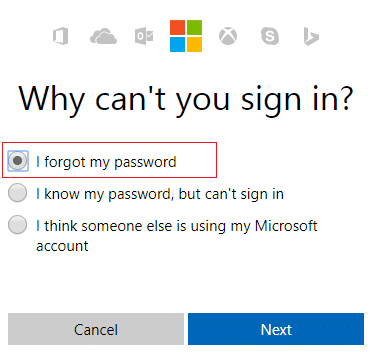
3. Vnesite vaš e-poštni naslov ki ga uporabljate za prijavo v računalnik, nato vnesite varnostno captcha in kliknite Naprej.
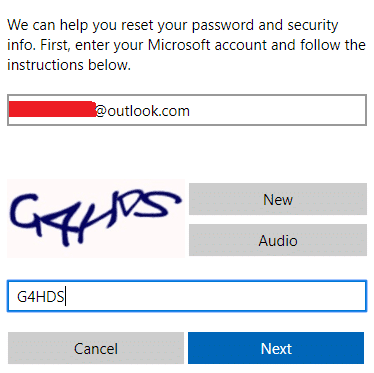
4. Zdaj izberite kako želite dobiti varnostno kodo, da preverite, da ste to vi, in kliknite Naprej.
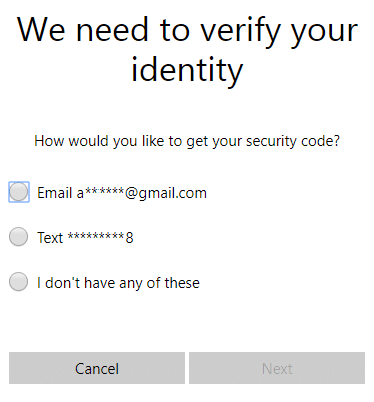
5. Vnesite varnostna koda ki ste ga prejeli in kliknite Naprej.
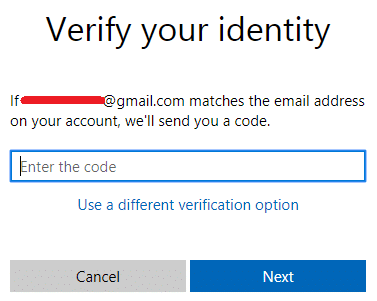
6.Vnesite novo geslo in to bi ponastavilo geslo za vaš Microsoftov račun (po spremembi gesla se ne prijavite s tega računalnika).
7. Po uspešni spremembi gesla se prikaže sporočilo »Račun je bil obnovljen.“
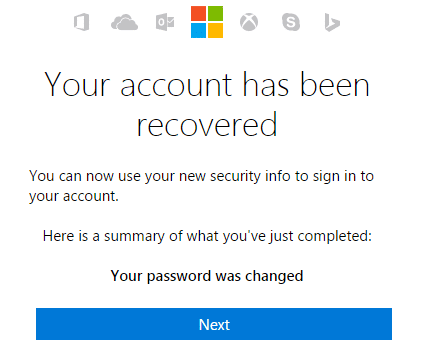
8. Znova zaženite računalnik, v katerem ste imeli težave s prijavo, in uporabite to novo geslo za prijavo. Moral bi biti sposoben Popravek Trenutno se ne morete prijaviti v računalnik napaka.
2. način: uporabite zaslonsko tipkovnico
Na zaslonu za prijavo najprej preverite, ali je vaša trenutna jezikovna postavitev tipkovnice pravilno konfigurirana. To nastavitev lahko vidite v spodnjem desnem kotu zaslona za prijavo, tik ob ikoni za napajanje. Ko to preverite, bi bilo dobro, da vnesete geslo z uporabo zaslonske tipkovnice. Razlog, zaradi katerega predlagamo uporabo zaslonske tipkovnice, ker se lahko sčasoma naša fizična tipkovnica pokvari, kar bi zagotovo povzročilo to napako. Za dostop do zaslonske tipkovnice kliknite ikono Enostavnega dostopa na dnu zaslona in na seznamu možnosti izberite zaslonsko tipkovnico.
![[Rešeno] tipkovnica je prenehala delovati v sistemu Windows 10](/f/43a6f9a38733f063825c983b813367cf.png)
3. način: Obnovite računalnik z namestitvenim diskom Windows
Za to metodo boste potrebovali namestitveni disk Windows ali disk za popravilo/obnovitev sistema.
1. Vstavite namestitveni medij Windows ali disk za obnovitveni pogon/popravilo sistema in izberite svoj ljezikovne preferencein kliknite Naprej
2.Kliknite Popravilo vaš računalnik na dnu.

3. Zdaj izberite Odpravljanje težav in potem Napredne možnosti.
4..Na koncu kliknite na “Obnovitev sistema« in sledite navodilom na zaslonu, da dokončate obnovitev.

5. Znova zaženite računalnik in ta korak vam bo morda pomagal Popravi napako Trenutno se ne morete prijaviti v računalnik.
4. način: Pred prijavo se prepričajte, da ste prekinili povezavo z internetom
Včasih pride do težave s prijavo, ker ste povezani z internetom in da se to prepričate v tem primeru ni tako, izklopite brezžični usmerjevalnik ali, če uporabljate ethernetni kabel, ga odklopite iz osebni računalnik. Ko to storite znova, se poskusite prijaviti z zadnjim geslom, ki ste si ga zapomnili, ali spremenite geslo in nato poskusite znova.

5. način: naložite privzete nastavitve v BIOS
1. Izklopite prenosni računalnik, nato ga vklopite in hkrati pritisnite F2, DEL ali F12 (odvisno od vašega proizvajalca) za vstop nastavitev BIOS-a.

2. Zdaj boste morali najti možnost ponastavitve za naložite privzeto konfiguracijo in se lahko imenuje Ponastavi na privzeto, Naloži tovarniške privzete nastavitve, Počisti nastavitve BIOS-a, Naloži privzete nastavitve ali kaj podobnega.

3.Izberite ga s puščičnimi tipkami, pritisnite Enter in potrdite operacijo. Vaš BIOS bo zdaj uporabil svoje privzete nastavitve.
4. Znova se poskusite prijaviti z zadnjim geslom, ki ste si ga zapomnili v računalnik.
Priporočeno za vas:
- Ikona Popravi WiFi je v sistemu Windows 10 zatemnjena
- Popravi Aplikacija se ni uspela zagnati, ker je vzporedna konfiguracija napačna
- Kako popraviti to napako v omrežju ni mogoče vzpostaviti povezave
- Popravi WiFi nima veljavne konfiguracijske napake IP
To je to, kar ste uspešno Popravek Napaka se trenutno ne morete prijaviti v računalnik [REŠENO] če pa imate še vedno kakršna koli vprašanja v zvezi s tem vodnikom, jih lahko postavite v razdelku za komentarje.
![Trenutno se ne morete prijaviti v računalnik napaka [REŠENO]](/uploads/acceptor/source/69/a2e9bb1969514e868d156e4f6e558a8d__1_.png)


